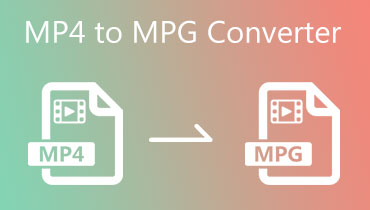Muunna MPG-tiedostot MP3-muotoon neljän tehokkaan ja nopean muuntimen avulla
Oletko kokenut hetken, jolloin löysit netistä kivan kappaleen elokuvasta ja halusit ladata sen soittimellesi? Mutta koska leike on tallennettu MPG-tiedostomuodossa, et voi tallentaa ja toistaa sitä äänisoittimella. Siinä tapauksessa löysit oikean artikkelin opastamaan sinua. Voit muuntaa MPG:n MP3:ksi. Tämä viesti näyttää sinulle parhaat MPG MP3:ksi muunnin ja kuinka sitä käytetään pienellä vaivalla. Joten, valmistele muistilehtiö ja lue loppuun asti.
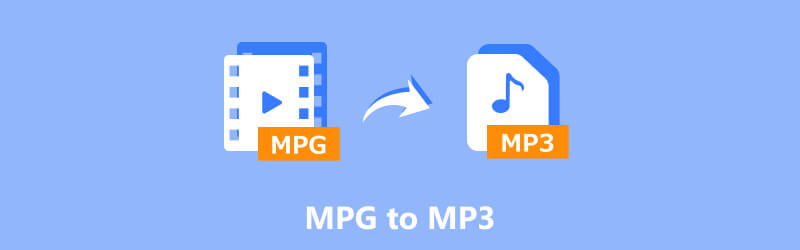
SIVUN SISÄLTÖ
Osa 1. Muunna MPG MP3:ksi Vidmore Video Converterin avulla
Paras: Monien mediatiedostomuotojen muuntaminen 4K UHD -resoluutioon ilman laadun heikkenemistä.
Vidmore Video Converter on täydellisin ja mahtavin saatavilla oleva monimuotoinen videomuunnin. Se voi muuntaa videotiedostoja laadusta tinkimättä yli 200 muotoon ja laitteeseen. Ammattimaiset videonkäsittelymenetelmät pienentävät tiedostokokoa tinkimättä erinomaisesta visuaalisesta laadusta. Sen integroidun kevyen videoeditorin avulla voit tehdä ja muokata ainutlaatuisia videoitasi helposti sekä poimia ääntä. Sillä on yksinkertainen käyttöliittymä, ja se sopii kaikkiin yleisiin video- ja äänieditointitarpeisiin. Tutustu näiden muokkausvaihtoehtojen tarjoamiin mahdollisuuksiin.
Avainominaisuudet:
- Vidmore pystyy käsittelemään 4K UHD -videotiedostoja ja on yhteensopiva useiden 4K-koodekkien kanssa.
- Se tarjoaa lisäominaisuuksia, joita voidaan nähdä ja käyttää käyttöliittymän Toolbox-välilehdellä.
- Se tukee muuntamista yleisten mediamuotojen välillä, mukaan lukien MP4, MPG, AVI, FLV, MP3, FLAC, AAC ja monet muut.
- Siinä on yhdistämistoiminto, jonka avulla käyttäjät voivat yhdistää kaikki valitut tiedostot yhdeksi tiedostoksi.
Vaihe 1. Lataa ja asenna Vidmore Video Converter ohjelmisto tietokoneellesi.
Vaihe 2. Vedä muunnettavat tiedostot työkalussa tai napsauta Lisää tiedostot -välilehteä. Voit myös avata paikallisen tallennustilan napsauttamalla keskellä olevaa plusmerkkiä.
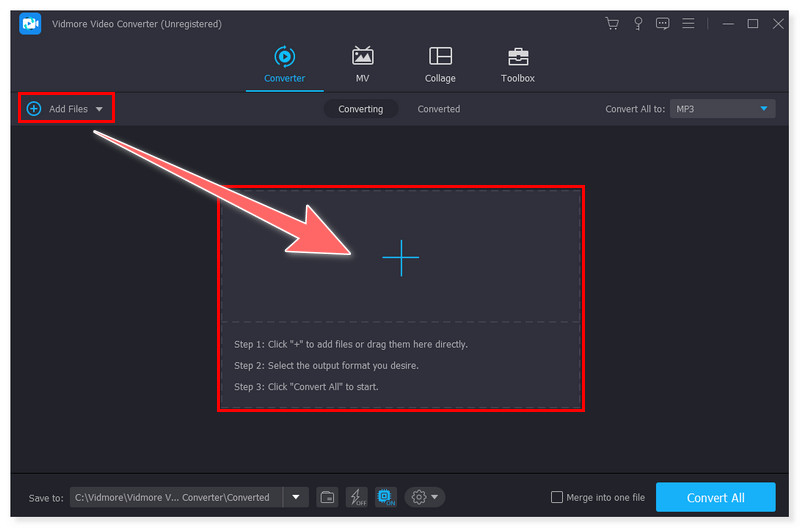
Vaihe 3. Kun olet lisännyt tiedostot, aseta tulostusmuodoksi MP3. Napsauta tiedoston vieressä olevaa avattavaa valikkoa. On myös mahdollisuus säätää kutakin esiasetettua muotoa mielesi mukaan.
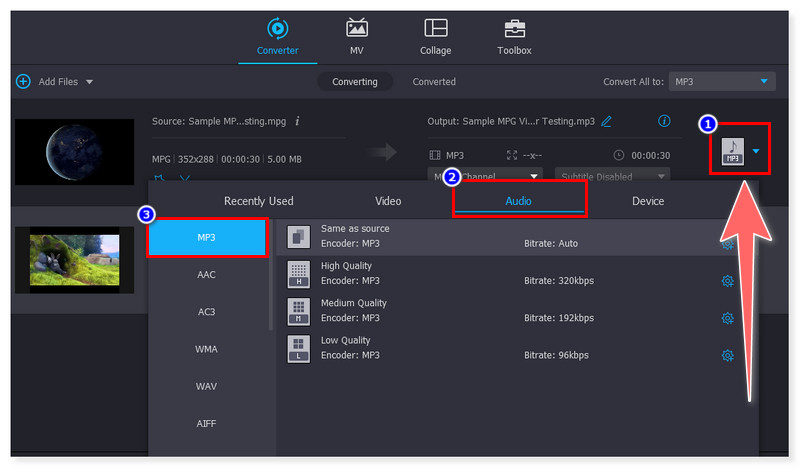
Vaihe 4. Kun olet muokannut tiedostoa, napsauta Muunna kaikki -painiketta aloittaaksesi sen muuntaminen.

Vidmore tarjoaa vankan videomuuntimen, joka sopii kaikentyyppisille käyttäjille, olitpa ammattilainen tai aloittelija editori. Lisäksi halvasta hinnastaan huolimatta se takaa silti korkealaatuiset muunnokset 50 kertaa nopeammalla nopeudella. Voit hyödyntää tilausta päivittääksesi suunnitelmasi, jotta voit hyödyntää sen täyden potentiaalin.
Osa 2. Vaihda MPG MP3:ksi MiniTool Video Converterilla
Paras: Yksinkertainen muunnos suositusta mediatiedostomuodosta.
Windows-käyttäjille MiniTool Video Converter on ilmainen musiikin ja videon muunnin, joka ei sisällä mainoksia tai vesileimoja. Tämä ohjelmisto tukee laajaa valikoimaa video- ja musiikkiformaatteja. Se voi myös muuntaa yli 1000 erilaista mediaa (esim. MPG MP3:ksi, AVI FLV:ksi, MP4 MP3:ksi) ja mobiililaitteiden kanssa yhteensopivia mediatiedostoja. Lisäksi MP3-MPG-muunnos on myös mahdollista. Lisäksi jopa viisi tiedostoa voidaan muuntaa erissä. Tällä poikkeuksellisella työkalulla voit valita äänen ja videon laadun, resoluution, kuvataajuuden, näytetaajuuden ja paljon muuta ennen muuntamista.
Avainominaisuudet:
◆ Minitool on tehokas muunnin, joka tukee useiden video- ja ääniformaattien muuntamista samanaikaisesti.
◆ Se tukee myös äänen muuntamista videoksi ja äänen erottamista videosta.
◆ Se tunnetaan myös erinomaisena näytön tallentimena, jonka avulla käyttäjät voivat tallentaa kaikki toiminnot tietokoneelle ilman aikarajoitusta ja vesileimaa.
◆ Minitool tukee jopa 4K UHD -videotiedostojen muunnostarkkuutta.
Vaihe 1. Lataa ja asenna ensin MiniTool Video Converter tietokoneellesi. Käynnistä ohjelma ja vedä ja pudota MPF-tiedostot, jotka haluat muuntaa MP3-muotoon.
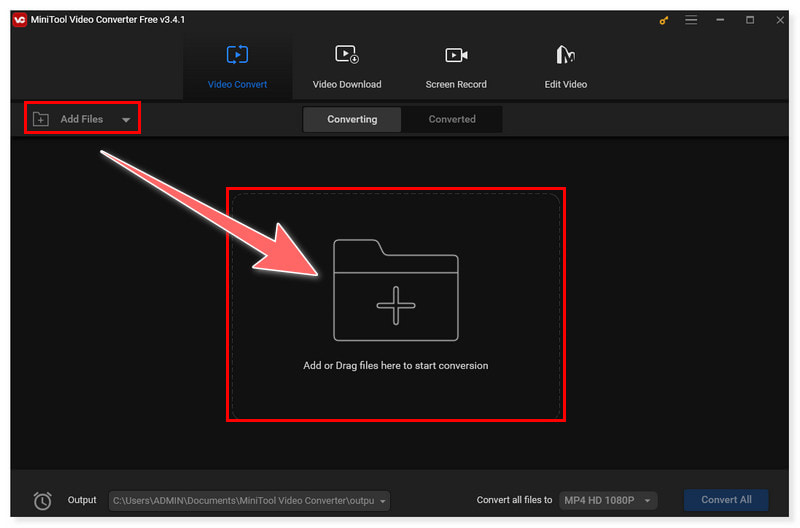
Vaihe 2. Napsauta sitten Muunna kaikki tiedostot -välilehteä ja aseta tulostusmuodoksi MP3. Voit myös muokata muodon esiasetuksia.
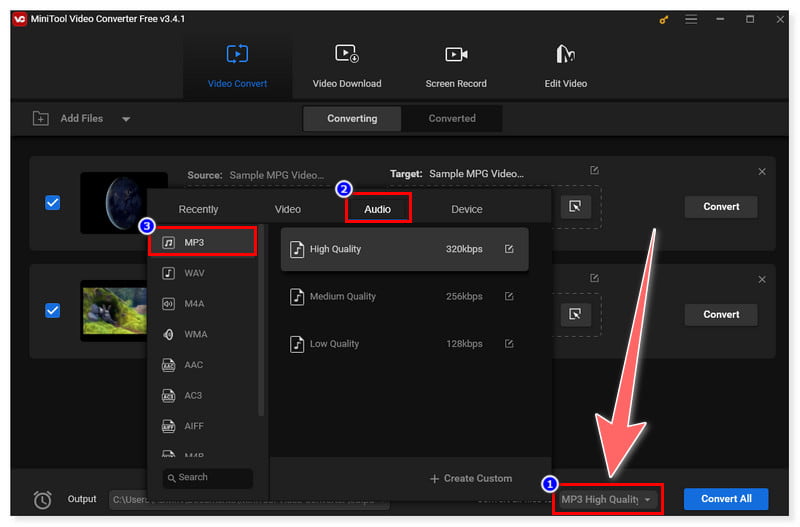
Vaihe 3. Kun olet valmis, napsauta Muunna kaikki -painiketta aloittaaksesi erämuunnos. Ja juuri näin, voit nyt muuntaa MPG-tiedostot MP3-muotoon ilman vaivaa.
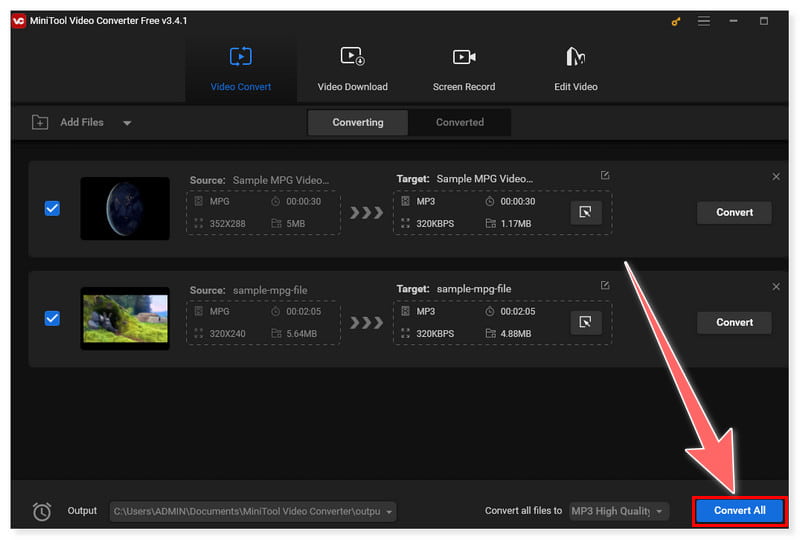
Ohjelmisto voi tallentaa musiikkia ja videoleikkeitä YouTubesta ja tallentaa tietokoneen näytön. Tämä työkalu on saatavilla Windows-käyttäjille. Lisäksi se on erinomainen mediamuunnosohjelmisto. Se tukee monenlaisia muotoja, muuntaa nopeasti, mahdollistaa eräkäsittelyn ja tarjoaa valinnaisen tulostuslaadun.
Osa 3. Käytä Vidmore Free Video Converter Online -sovellusta MPG:n muuntamiseen MP3:ksi
Paras: Kätevä ja turvallinen mediatiedostojen erämuunnos, jota voit käyttää verkossa.
Vidmore ilmainen videomuunnin verkossa toimii hyvin sekä Windows- että Mac-selaimissa. Se on online-työkalu, joka voi muuntaa MPG:t MP3:ksi vaivattomasti. Siinä on intuitiivinen käyttöliittymä ja se tarjoaa esikonfiguroidut asetukset eri muodoille, jotta videosi voidaan käsitellä nopeasti. Lisäksi voit muuttaa kanavaa, bittinopeutta, kuvanopeutta, näytetaajuutta, videon/äänen laatua ja videokoodekkia. Voit nopeasti ja helposti muuntaa ja muokata musiikki- ja videotiedostojasi.
Avainominaisuudet:
◆ Se tarjoaa helppokäyttöisen ja suoraviivaisen muuntamisen videosta ääneksi kaikille käyttäjille.
◆ Se tukee erämuuntamista videotiedostot MP3:ksi samanaikaisesti.
◆ Tiedostojen muuntamisessa ei ole kokorajoituksia, eikä tämän työkalun käyttäminen vaadi rekisteröitymistä.
◆ Käyttämällä tätä verkkosivustoa nykyisissä selaimissa voit muuntaa videot 1080p HD-, 720p HD- ja SD-laatuisiksi laadusta tinkimättä.
Vaihe 1. Mene Vidmore ilmainen videomuunnin verkossa verkkosivusto. Ensikertalaisena käyttäjänä sinun on ensin ladattava Vidmore Launcher, jotta voit käyttää muunninta.
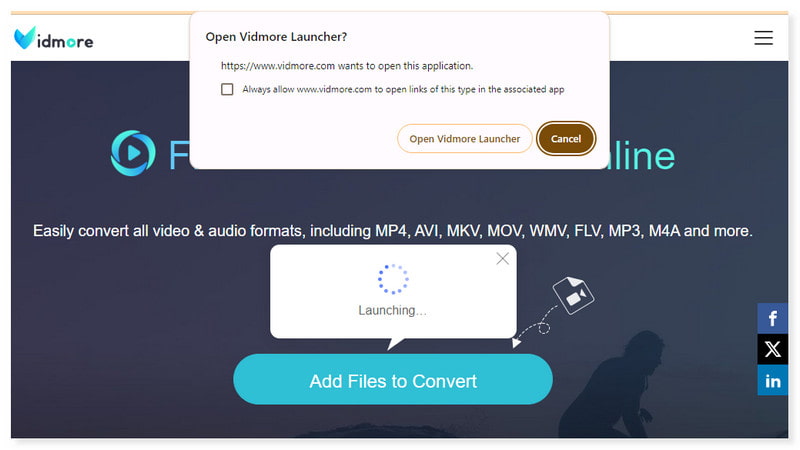
Vaihe 2. Napsauta Lisää muunnettavat tiedostot avataksesi tiedostot sivun keskellä. Valitse MPG-tiedostot, jotka haluat muuntaa paikallisesta kansiosta, ja napsauta sitten Avaa.
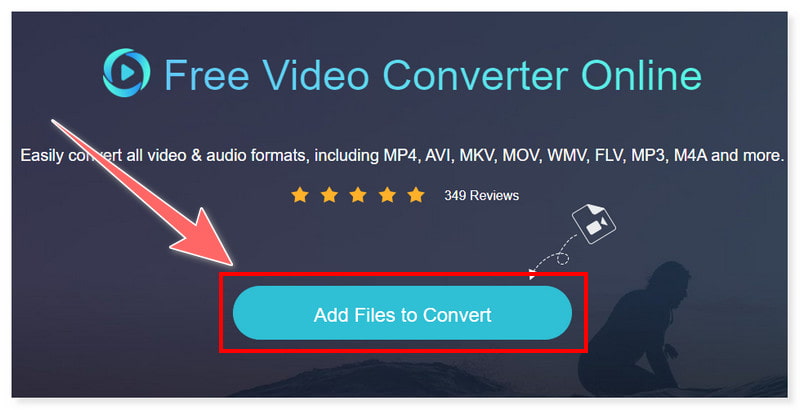
Vaihe 3. Aseta sen jälkeen tulostusmuodoksi MP3. Voit muokata muotoasetusta rastittamalla Asetukset-kuvakkeen painiketta. Kun olet valmis, napsauta OK-painiketta.
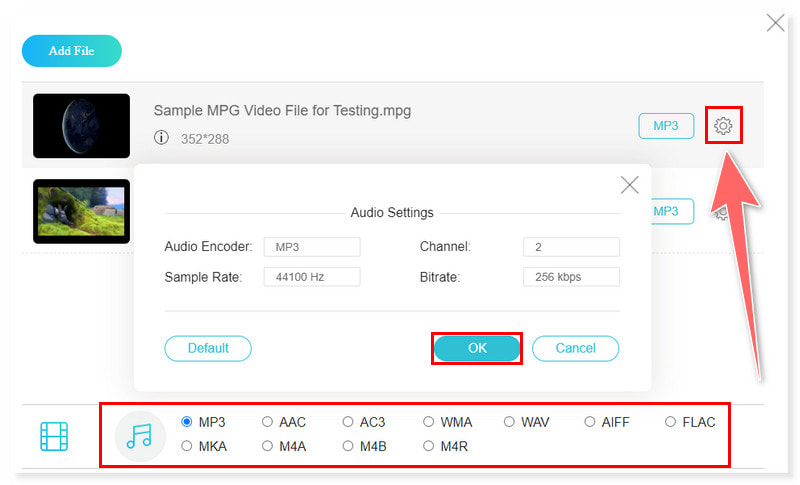
Vaihe 4. Aloita muunnos napsauttamalla alla olevaa Muunna-painiketta. Ja siinä se! Nämä ovat perusvaiheet MPG:n muuntamiseksi MP3:ksi ilmaiseksi tällä poikkeuksellisella verkkotyökalulla.
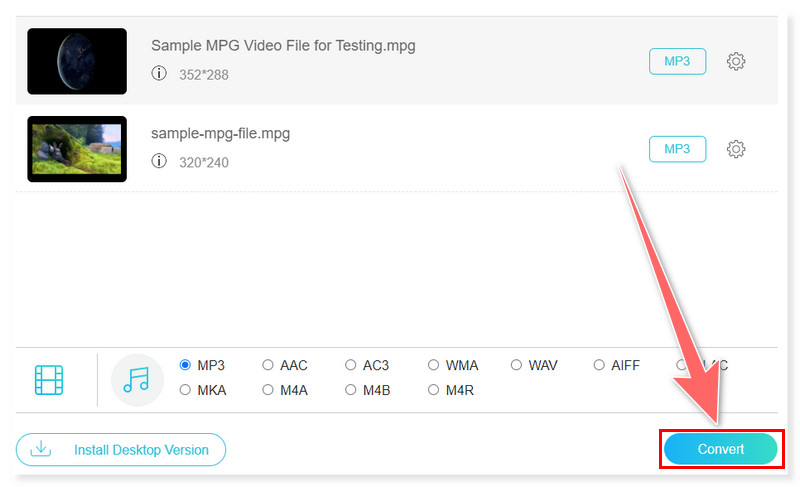
Tämän online-muunnintyökalun avulla voit vapaasti muuntaa niin monta videota kuin haluat, mutta kolmannen osapuolen ohjelmistoja ei tarvitse asentaa. Videon muuntaminen Vidmorella on ilmaista, toisin kuin muut verkkosivustot, jotka vaativat rekisteröinnin tai kokorajoituksen. Kun haluat muuntaa ääni- ja videotiedostoja ilmaiseksi, tämä Free Video Converter Online on todellinen apu.
Osa 4. Muuta MPG MP3:ksi MConverterin avulla
Paras: Joukkotiedostojen muunnokset missä tahansa muutettavassa muodossa, kuten video-, ääni-, kuva-, e-kirja- ja arkistotiedostot.
Toinen online-työkalu, joka on myös loistava vaihtoehto MPG:n muuntamiseen MP3:ksi, on MConverter. Tämä työkalu tekee MPG-tiedostojen massamuuntamisesta uskomattoman helppoa. Ctrl+V-näppäinyhdistelmällä voit jopa valita tiedostoja leikepöydältä. Muuntamisen jälkeen tulostustiedostot voidaan tallentaa mihin tahansa paikkaan laitteessasi. MConverter tutkii tiedostosi ja yrittää määrittää sen todellisen muodon. Jos tiedostotunniste puuttuu tai on vioittunut, tarjoa vaihtoehto muuntaa se muihin laitteesi kanssa yhteensopiviin muotoihin.
Avainominaisuudet:
◆ Muunna tiedostoja useimpien ääni-, video-, kuva-, e-kirja-, toimisto- ja arkistomuotojen välillä.
◆ Erämuunnos tiedostot jopa 2 Gt.
◆ Lähetä tiedostoja pilvitallennustilasta, kuten Microsoft OneDrivesta, Google Drivesta ja Dropboxista.
◆ Tukee tiedostojen kopiointia ja liittämistä leikepöydältä Ctrl+V.
Vaihe 1. Siirry MConverter-verkkosivustolle ja etsi MPG-MP3-muunnin. Vedä ja pudota seuraavaksi MPG-tiedostot sivulla.

Vaihe 2. Aseta tulostusmuodoksi MP3. Vaihtoehtoisesti, etsitpä tiettyä muotoa, MP3 tai et, voit löytää sen nopeasti käyttämällä hakualuetta.
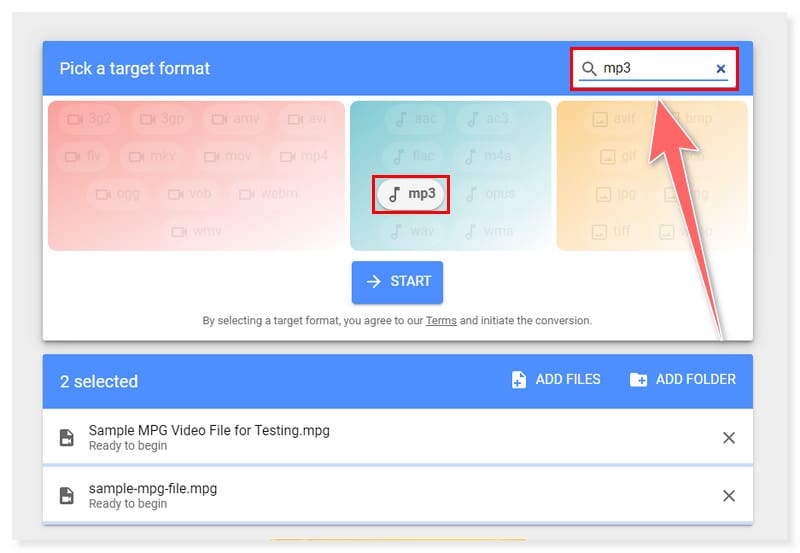
Vaihe 3. Kun olet valmis, napauta Muunna-painiketta ja odota muunnosprosessin päättymistä. Voit myös käyttää sitä vaihtamiseen MPG - MP4.
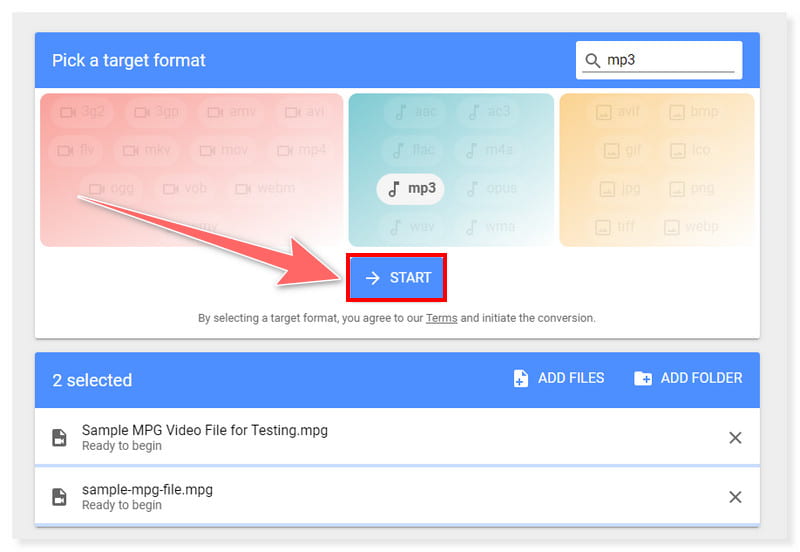
Vaikka ohjelmaa voidaan käyttää ilmaiseksi ja kaikki sen toiminnot ovat käytettävissä, sen ostaminen johtaa paljon parempaan kokemukseen. Lisäksi alusta on helppokäyttöinen. Vaikuttavaa on, että tämä ohjelmisto tekee muutakin kuin muuntaa tiedostoja; Sen avulla käyttäjät voivat myös pakata niitä.
Osa 5. Usein kysyttyä MPG:n muuntamisesta MP3:ksi
Kuinka puran ääntä MPG-tiedostosta?
On olemassa monia tapoja ja ohjelmistoja, joilla voit purkaa ääntä MPG-tiedostoista. Yksi suositeltu ohjelmisto on Vidmore Video Converter, joka tukee ääni- ja tiedostomuotoja. Tämän avulla voit poimia suosikkikappaleitasi MPG-tiedostoista ja muuntaa ne MP3- tai muuhun äänitiedostomuotoon.
Mikä avaa MPG-tiedoston?
MPG on videotiedostomuoto pakattujen video- ja äänitietojen tallentamiseen. Sen etuna on sen yhteensopivuus monien ohjelmistojen kanssa, mukaan lukien VLC, Windows Media Player, QuickTime ja Vidmore Video Converter.
Onko Microsoftilla MP3-muunnin?
Erillinen MP3-muunnin ei sisälly Microsoftin vakioohjelmistopaketteihin. Siitä huolimatta, useita ohjelmia ja menetelmiä on saatavilla äänitiedostojen muuttamiseksi MP3-muotoon Windowsissa, joista osan tarjoavat riippumattomat ohjelmistokehittäjät, kuten Vidmore Video Converter.
Johtopäätös
Epäilemättä voit muuttaa MPG-videon MP3:ksi useilla nykyään saatavilla olevilla muuntimilla. Tärkeää on valita oikea työkalu, joka sopii tarpeisiisi ja mieltymyksiisi muunnettaessa ja muokattaessa tiedostoja. Voit kokeilla ohjelmistoa Vidmore Video Converter 50 kertaa nopeampi muunnos ilman tiedostokokoa. Käytä tätä merkittävää MPG MP3:ksi muuntimen, jotta videosi ja äänisi ylittävät muut.